Вы когда-нибудь задумывались, как отключить iPhone или iPad? Если это так, вы не одиноки. В то время как большинство пользователей постоянно поддерживают свои устройства iOS, иногда пользователям может потребоваться полностью отключить устройство, будь то хранение, доставка, сохранение времени автономной работы или любая другая причина.
Последние версии iOS предлагают отличную программную функцию, которая позволяет пользователям легко отключать iPhone или iPad полностью через параметры системного меню, без необходимости использовать кнопку питания или любые другие физические кнопки на устройстве. Вместо этого вы можете полностью отключить устройство через программное обеспечение.
В этом руководстве будет показано, как выполнять функцию отключения в настройках iOS на любом iPhone или iPad.
Обратите внимание, что закрытие с помощью настроек — это новая возможность в современных версиях iOS, для них доступны только версии системного программного обеспечения от iOS 11 дальше.
Как отключить iPhone или iPad через настройки
- Откройте приложение «Настройки» в iOS
- Перейдите в «Общие» и прокрутите до конца, затем нажмите «Выключить» в синем
- На экране «Слайд к выключению питания» нажмите кнопку (i) и сдвиньте ее вправо, чтобы завершить выключение устройства
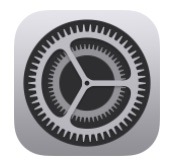
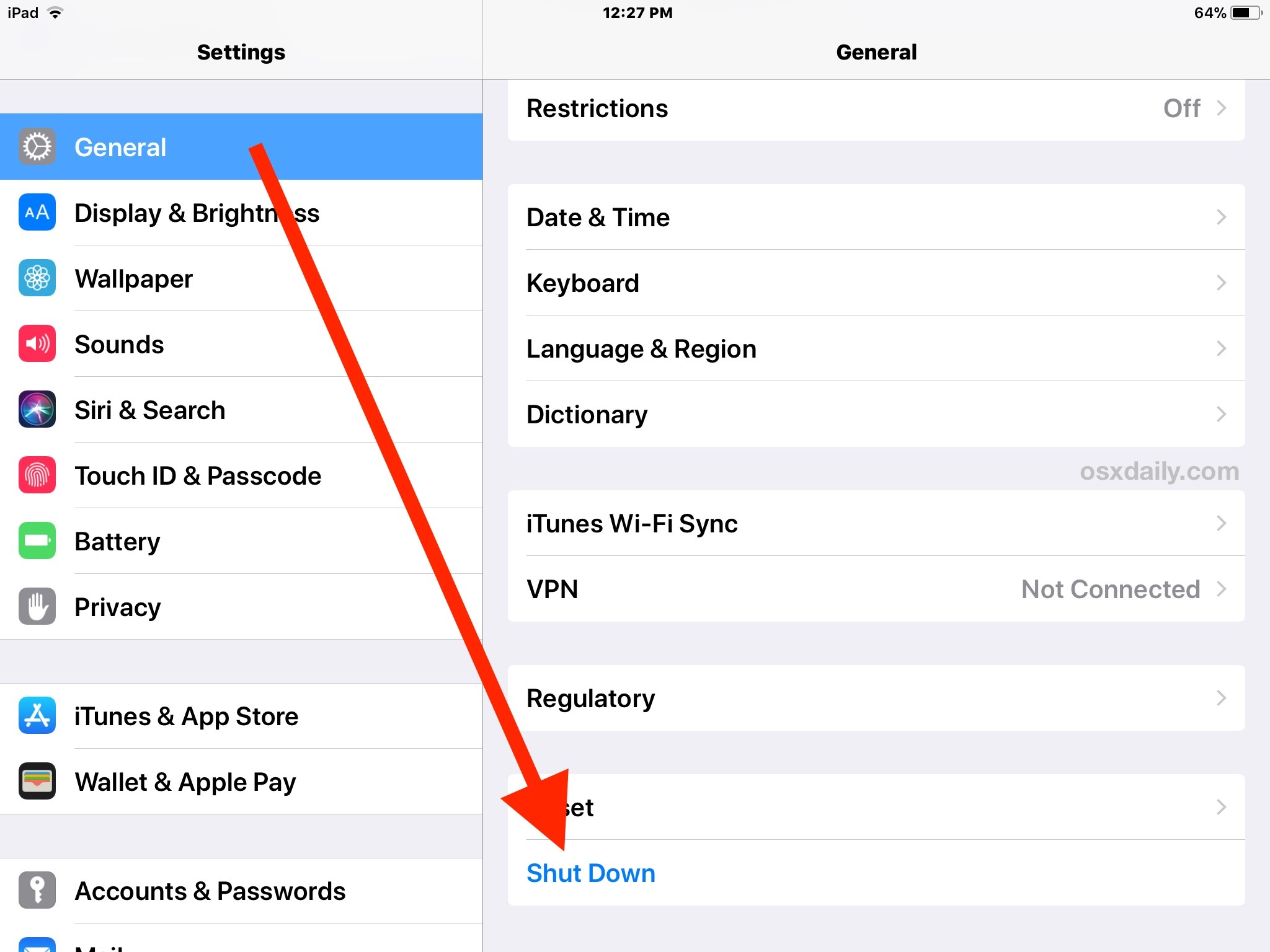
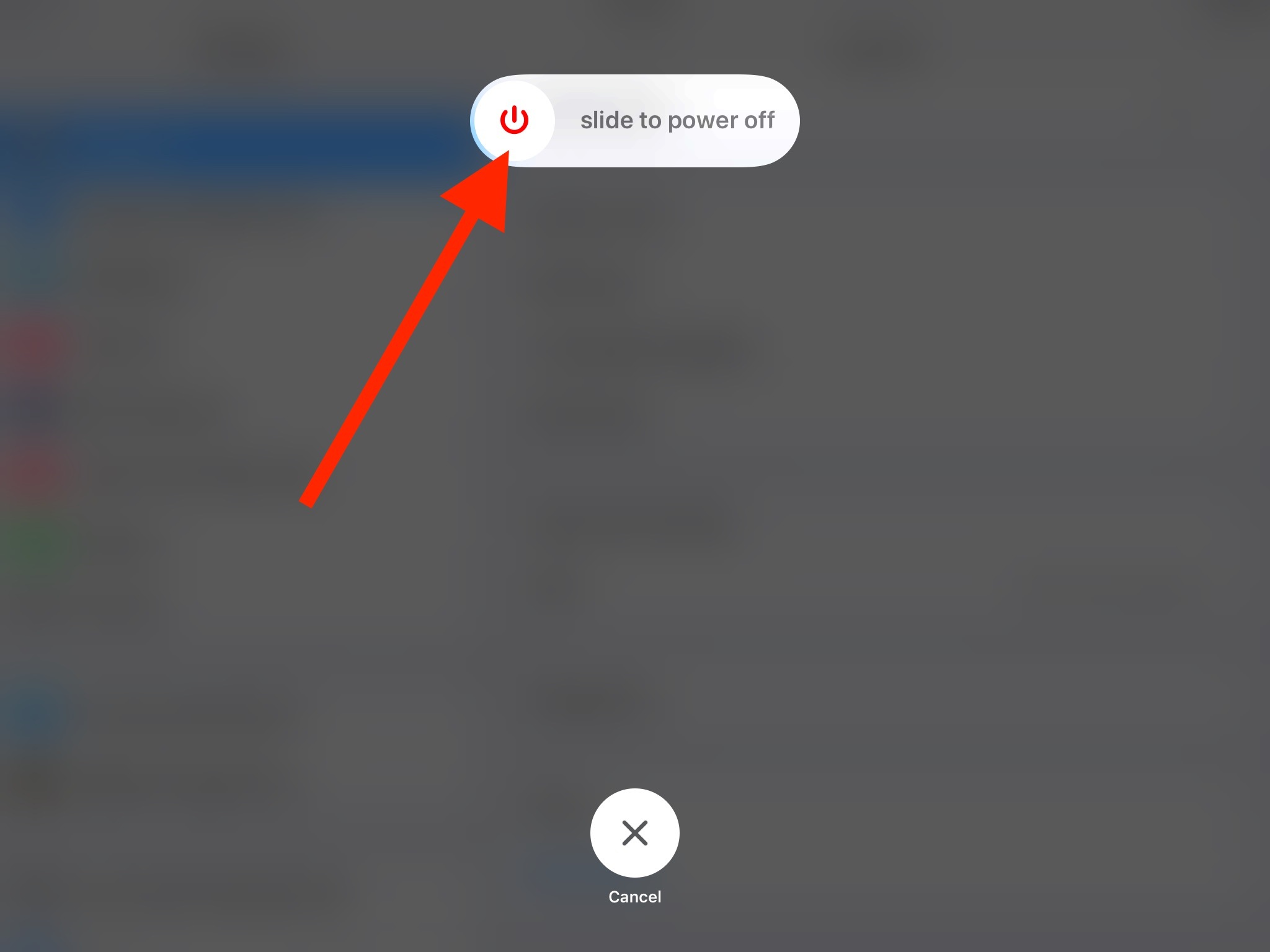
IPhone или iPad отключится и полностью отключится.
Это довольно просто, и подход меню «Настройки» к запуску выключения системы немного похож на «Apple», закрывающийся под меню на Mac, или метод отключения меню «Пуск», доступный на ПК с ОС Windows.
Видео, приведенное ниже, демонстрирует выключение iPad через опцию «Завершение настройки». Тем не менее, он работает так же, как и закрытие iPhone таким образом.
Как включить iPhone или iPad без кнопки питания?
Конечно, вы можете снова включить iPhone или iPad, просто нажав кнопку питания, но если вы хотите включить устройство без использования кнопки питания, вам необходимо подключить зарядное устройство к устройству и подключить его к источник питания.
Вы можете использовать этот подход для выполнения простой перезагрузки на устройствах iOS, сначала выключив устройство, а затем снова включив его.
Другой подход к перезагрузке, который позволяет избежать использования кнопки питания или зарядного устройства, — это настройка определенных системных настроек, требующих перезагрузки программного обеспечения, например, выделение жирным шрифтом или сброс настроек сети.
Для более старых версий iOS без простой настройки параметров выключения iPhone или iPad без нажатия кнопки питания они могут либо удерживать кнопку питания (если возможно), либо полагаться на меню доступности, чтобы таким образом отключить устройство.
И если вам интересно, почему вам, возможно, потребуется отключить устройство, не используя кнопку питания, в первую очередь, ну и ответ будет разным. Иногда пользователи с ограниченными физическими возможностями не могут физически нажимать кнопку аппаратного обеспечения, или иногда устройство содержится в конкретном случае или корпусе, что предотвращает доступ к кнопке питания, а другой общий сценарий управляет сломанной кнопкой питания, где новый подход к настройке для выключения значительно упрощается.










